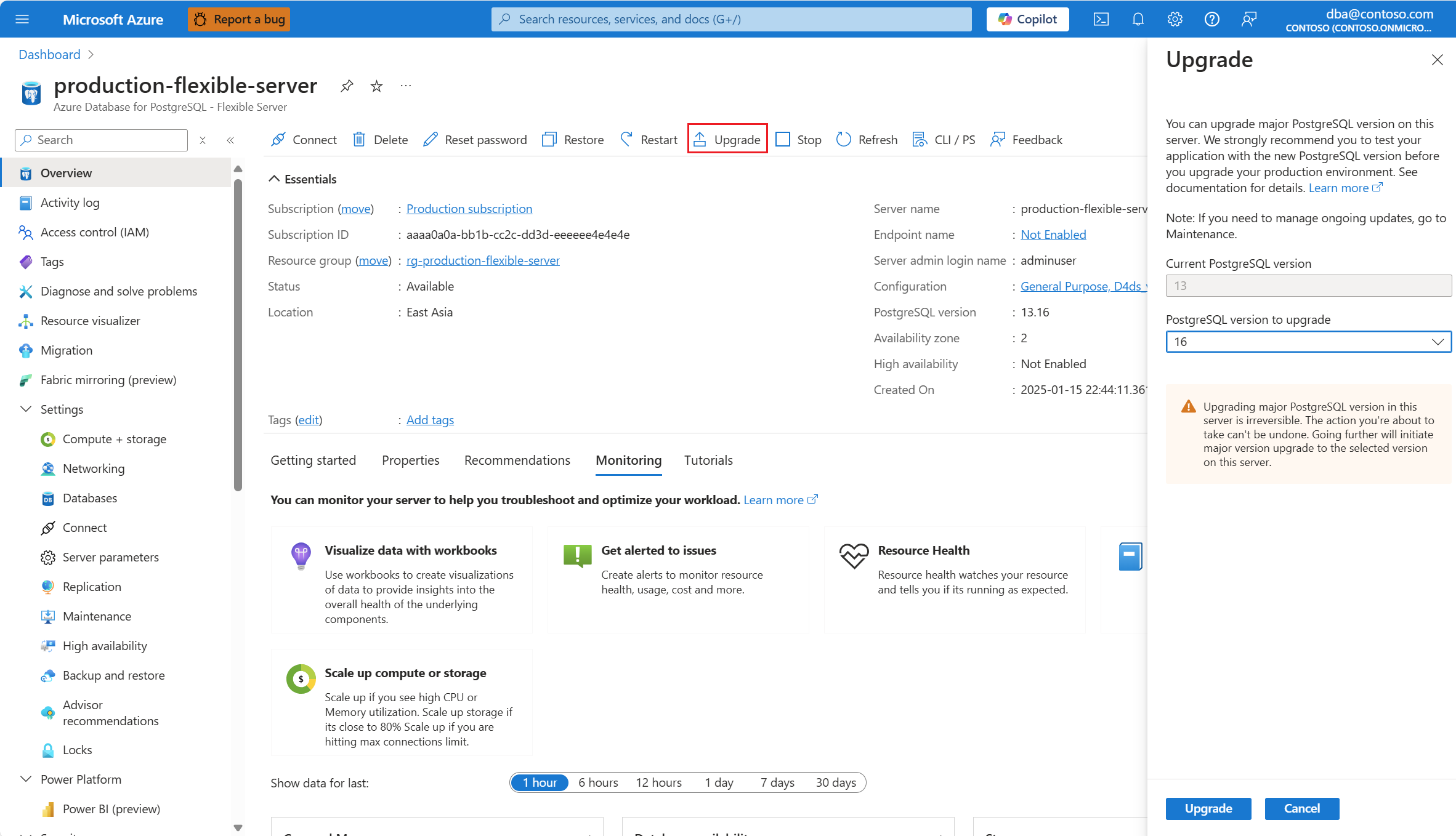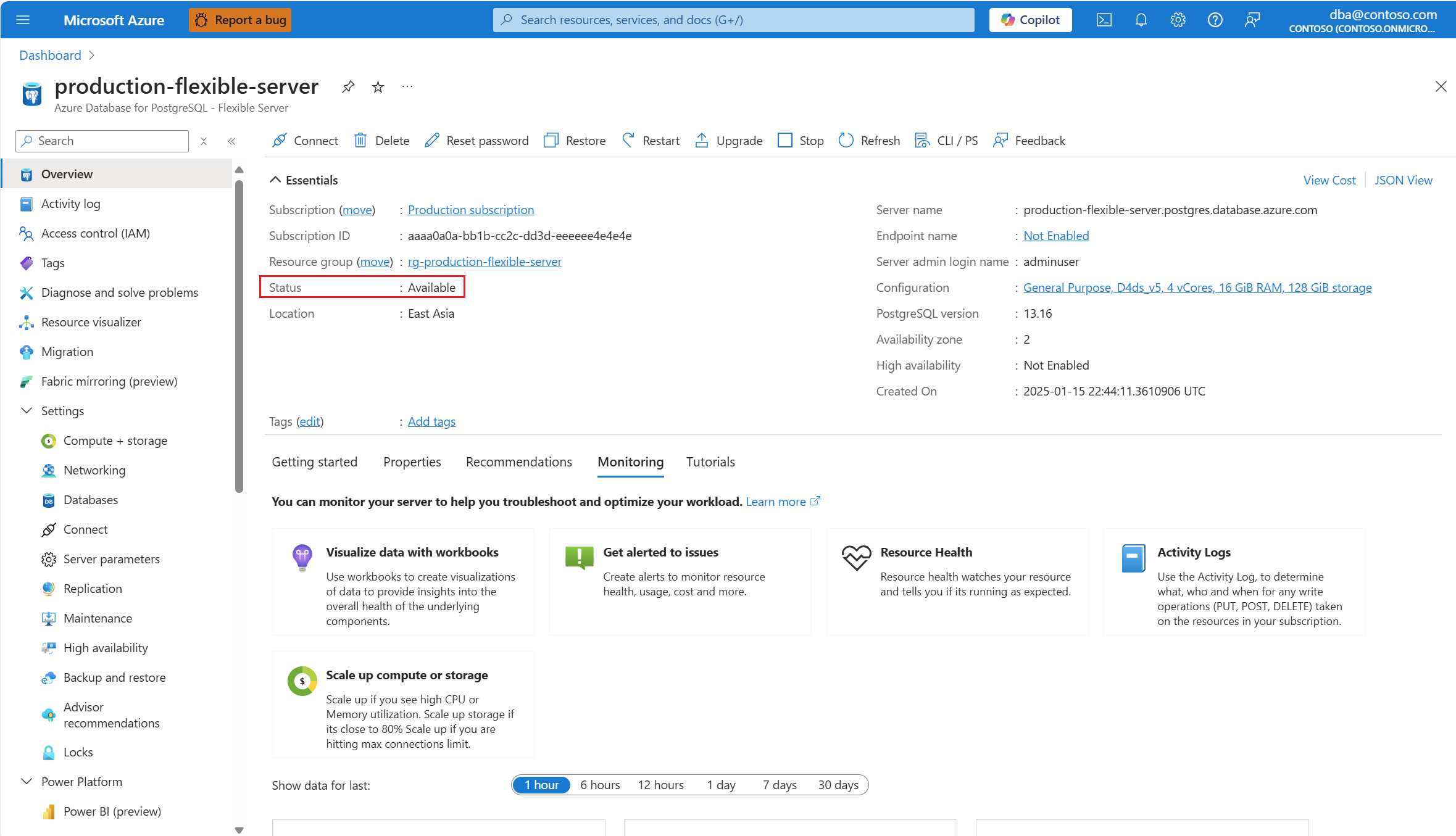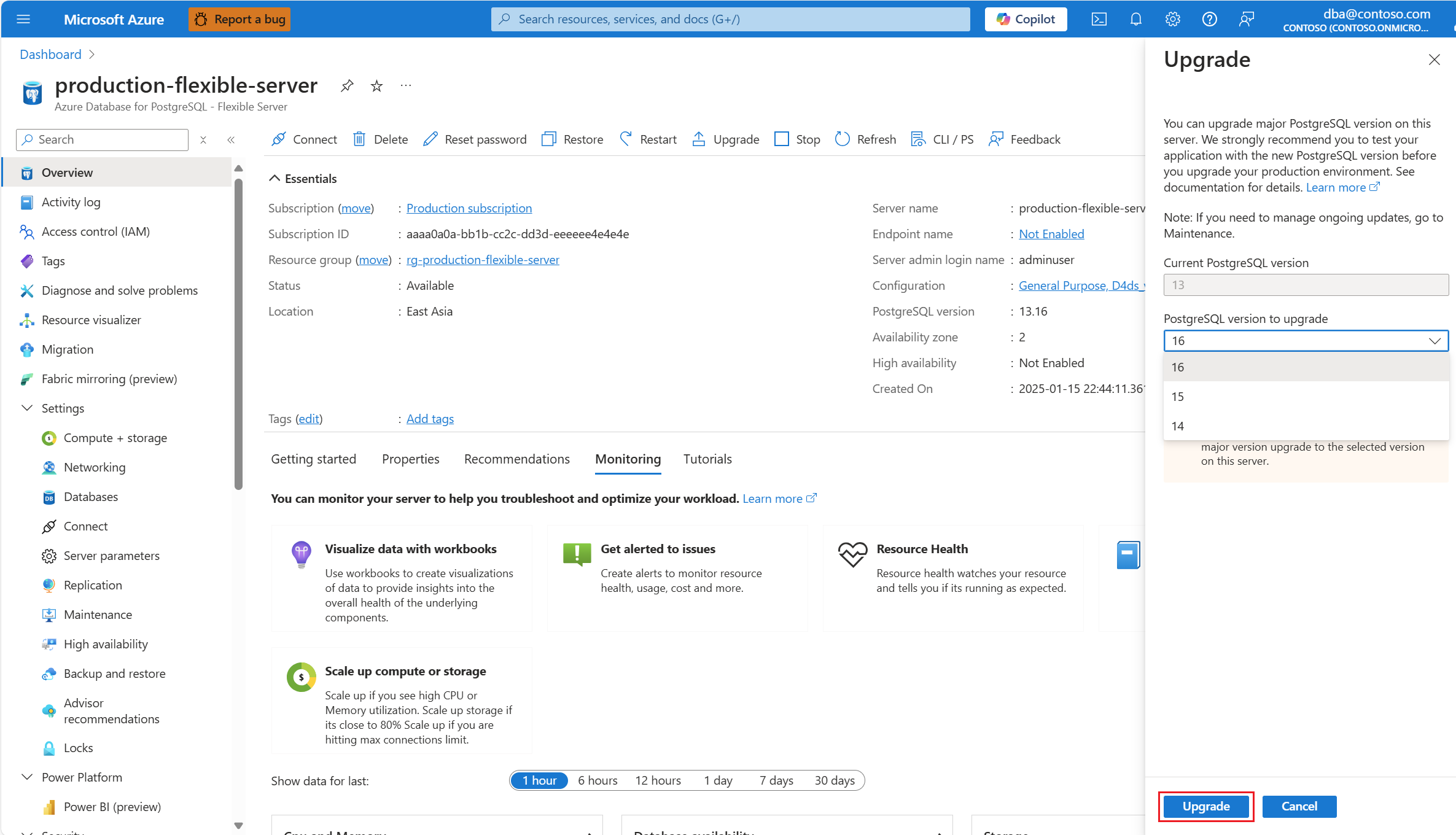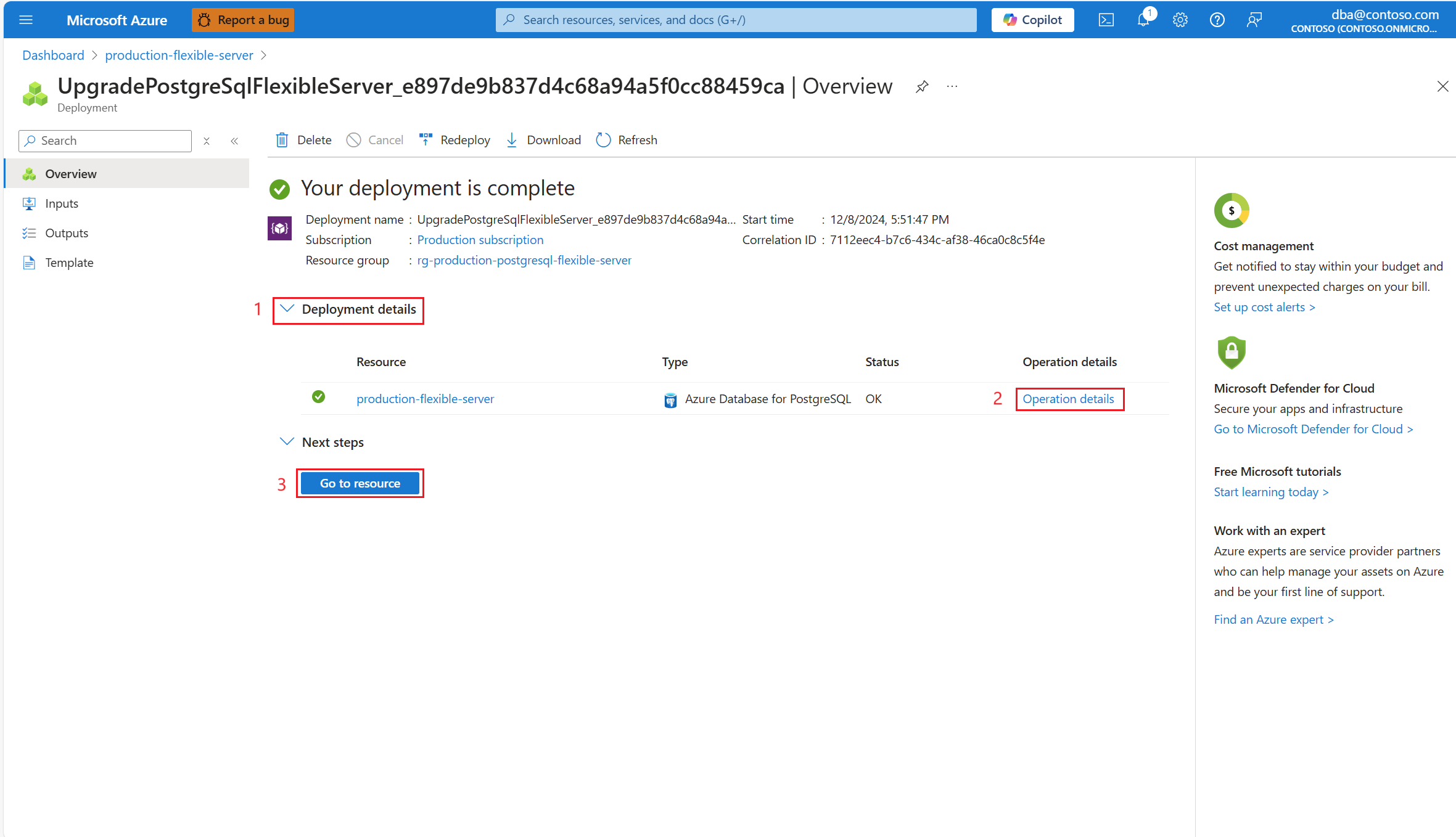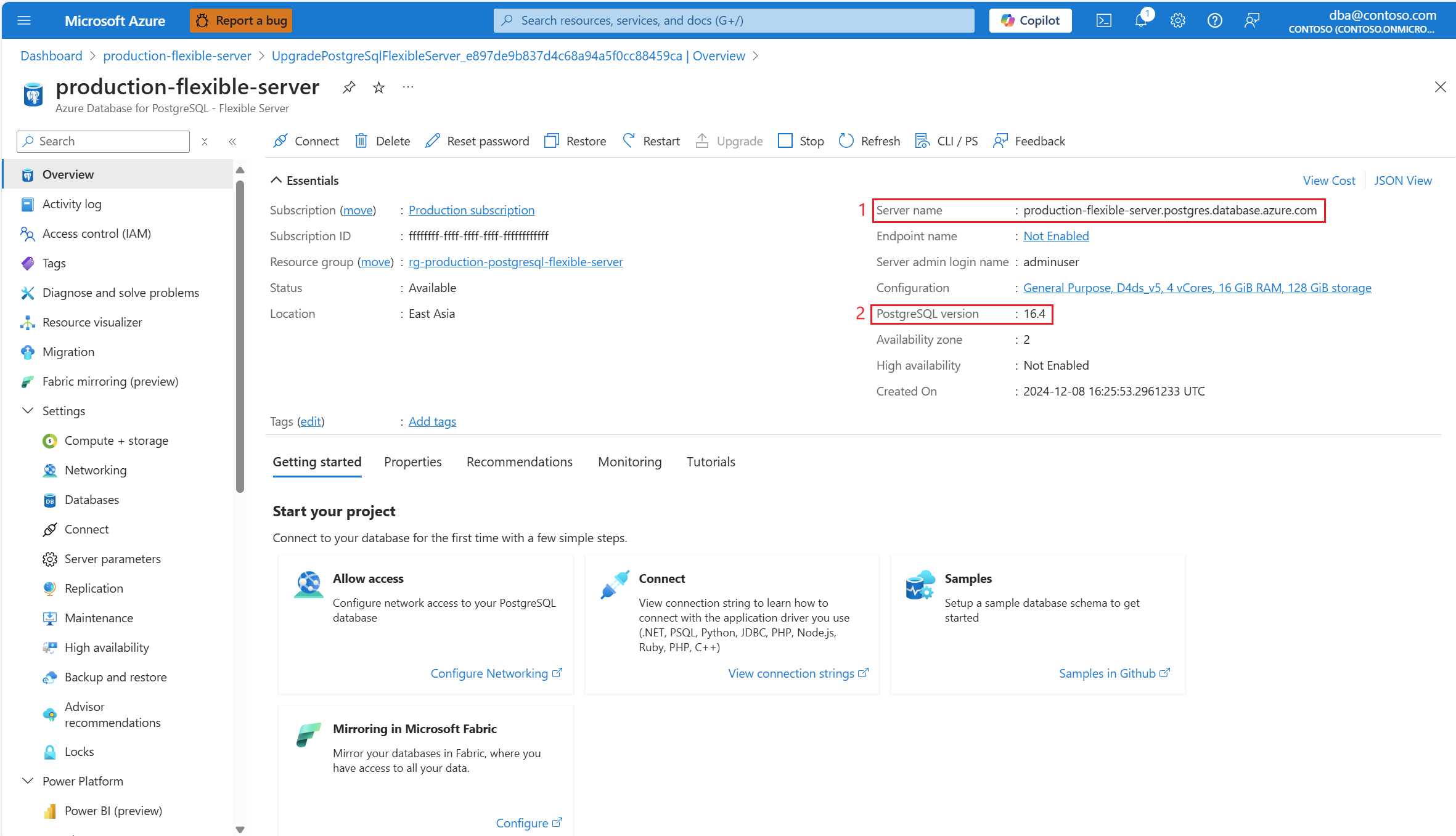Mise à niveau des versions principales
S’APPLIQUE À :  Azure Database pour PostgreSQL : serveur flexible
Azure Database pour PostgreSQL : serveur flexible
Cet article fournit des instructions pas à pas pour effectuer une mise à niveau de version majeure d’une instance de serveur flexible Azure Database pour PostgreSQL à l’aide du Portail Azure.
Remarque
L’action de mise à niveau de version majeure est irréversible. Veillez à effectuer une restauration ponctuelle (PITR) du serveur de production que vous souhaitez mettre à niveau. Testez la mise à niveau dans cette instance restaurée, hors production, avant de mettre à niveau l'environnement de production.
Effectuer une mise à niveau vers la version principale de votre choix
À l’aide du Portail Azure :
Sélectionnez l’instance du serveur flexible Azure Database pour PostgreSQL que vous souhaitez mettre à niveau.
Dans le menu des ressources, sélectionnez Vue d’ensemble.
Le statut du serveur doit être Disponible pour que le bouton Mettre à niveau soit activé.
Sélectionnez Mettre à niveau.
Développez Version de PostgreSQL à mettre à niveau et sélectionnez la version majeure vers laquelle vous souhaitez effectuer la mise à niveau.
Sélectionnez Mettre à niveau.
Pendant la mise à niveau, les utilisateurs doivent attendre la fin du processus. Vous pouvez reprendre l’accès au serveur lorsque le serveur est de nouveau en ligne.
Une fois la mise à niveau terminée, vous pouvez développer les détails du déploiement, puis sélectionner les détails de l’opération pour afficher plus d’informations sur le processus de mise à niveau. Vous pouvez voir des détails comme la durée, l'état du provisionnement, etc. Vous pouvez ensuite sélectionner le bouton Accéder à la ressource pour valider votre mise à niveau.
Notez que le nom du serveur reste inchangé, et que la version de PostgreSQL est mise à niveau vers la version majeure cible souhaitée. La version mineure correspond à la version mineure la plus récente supportée par Azure Database pour PostgreSQL : serveur flexible au moment de la mise à niveau.
Contenu connexe
- Vue d’ensemble de la continuité des activités avec Azure Database pour PostgreSQL – Serveur flexible
- Mises à niveau de version principale dans Azure Database pour PostgreSQL – Serveur flexible.
- Haute disponibilité dans Azure Database pour PostgreSQL – Serveur flexible
- Sauvegarde et restauration dans Azure Database pour PostgreSQL – Serveur flexible.